今天小编为大家带来了驱动精灵更改驱动存放位置教程,想知道怎么做的小伙伴来看看接下来的这篇文章吧,相信一定会帮到你们的。 驱动精灵怎么更改驱动存放位置?驱动精灵更改驱
今天小编为大家带来了驱动精灵更改驱动存放位置教程,想知道怎么做的小伙伴来看看接下来的这篇文章吧,相信一定会帮到你们的。
驱动精灵怎么更改驱动存放位置?驱动精灵更改驱动存放位置教程
1、首先打开驱动精灵主页面。
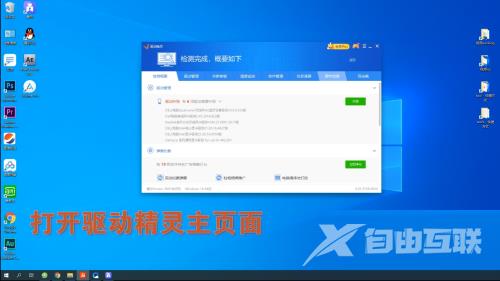
2、然后右上角面板点击设置。
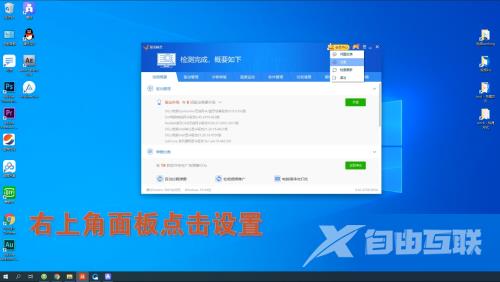
3、选择存储位置选项卡。

4、接着在文件路径下点击下载目录。
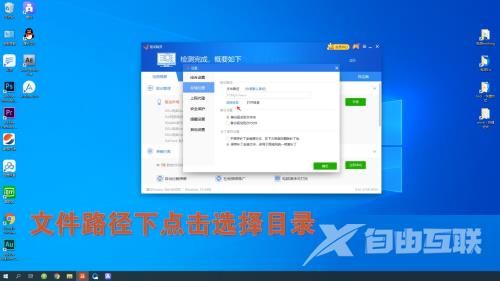
5、最后选择路径确定保存即可。
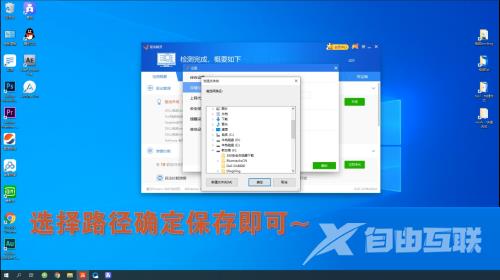
谢谢大家阅读观看,希望本文能帮到大家!
【文章原创作者:武汉网站制作公司 http://www.1234xp.com/wuhan.html 网络转载请说明出处】